Với sự trợ giúp của Google và các dịch vụ đám mây, bạn gần như có thể khôi phục ngay lập tức hầu hết dữ liệu quan trọng, bao gồm ứng dụng, danh bạ, lịch và sự kiện, mật khẩu... Ngay cả một số thiết lập liên quan đến mật khẩu Wi-Fi, cấu hình âm thanh và những thứ khác đều có thể di chuyển.
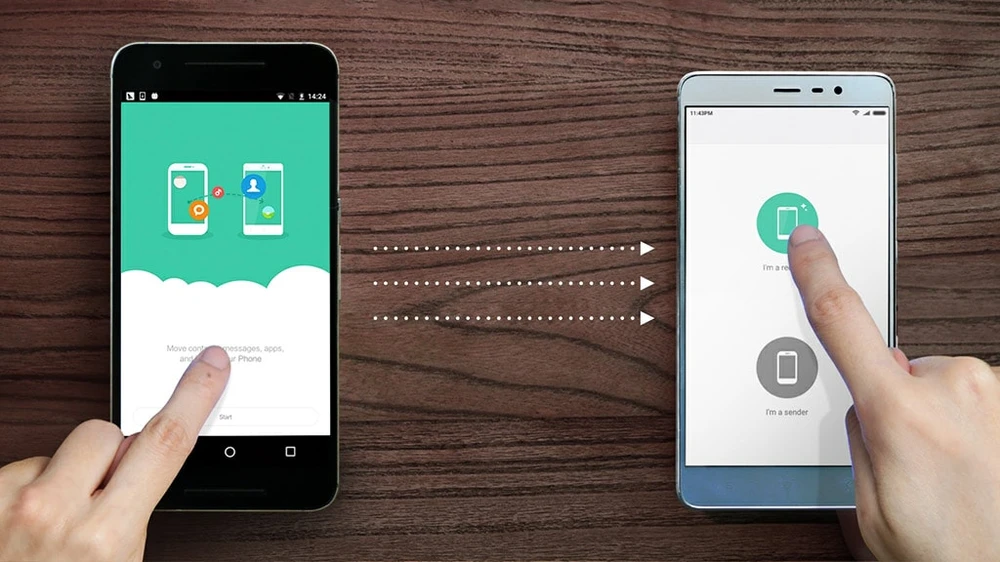
Chuyển dữ liệu ứng dụng, mật khẩu Wi-Fi và danh bạ
Đầu tiên, bạn hãy truy cập vào phần Settings (cài đặt) trên điện thoại cũ, sau đó tìm đến phần Backup and restore (sao lưu và phục hồi), chọn Back up data (sao lưu dữ liệu) ở phần Google account. Lưu ý, tên và vị trí các tùy chọn có thể thay đổi tùy thuộc vào thiết bị bạn đang sử dụng.
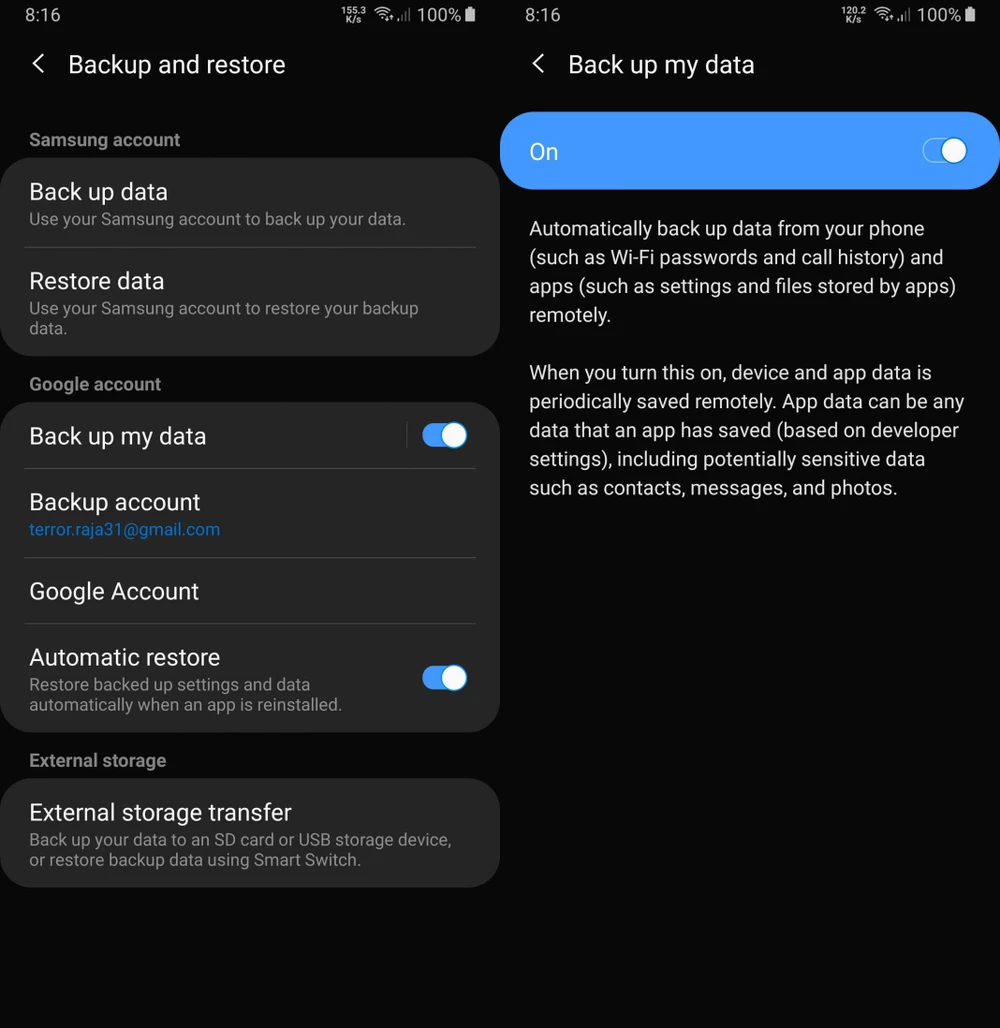
Để đảm bảo dữ liệu đã được sao lưu thành công, bạn hãy mở ứng dụng Google Drive trên điện thoại, bấm vào biểu tượng menu ở góc trên bên trái và chọn Backups. Tại đây, người dùng sẽ tìm thấy phần sao lưu tương ứng với từng thiết bị, bên trong gồm có dữ liệu ứng dụng, nhật ký cuộc gọi, cài đặt thiết bị và thậm chí là cả tin nhắn SMS.
Trên điện thoại, bạn hãy đăng nhập tài khoản Google và chọn Restore from backup (khôi phục từ bản sao lưu) để khôi phục dữ liệu. Google sẽ tự động tải xuống và cài đặt lại toàn bộ ứng dụng giống như trên điện thoại cũ.
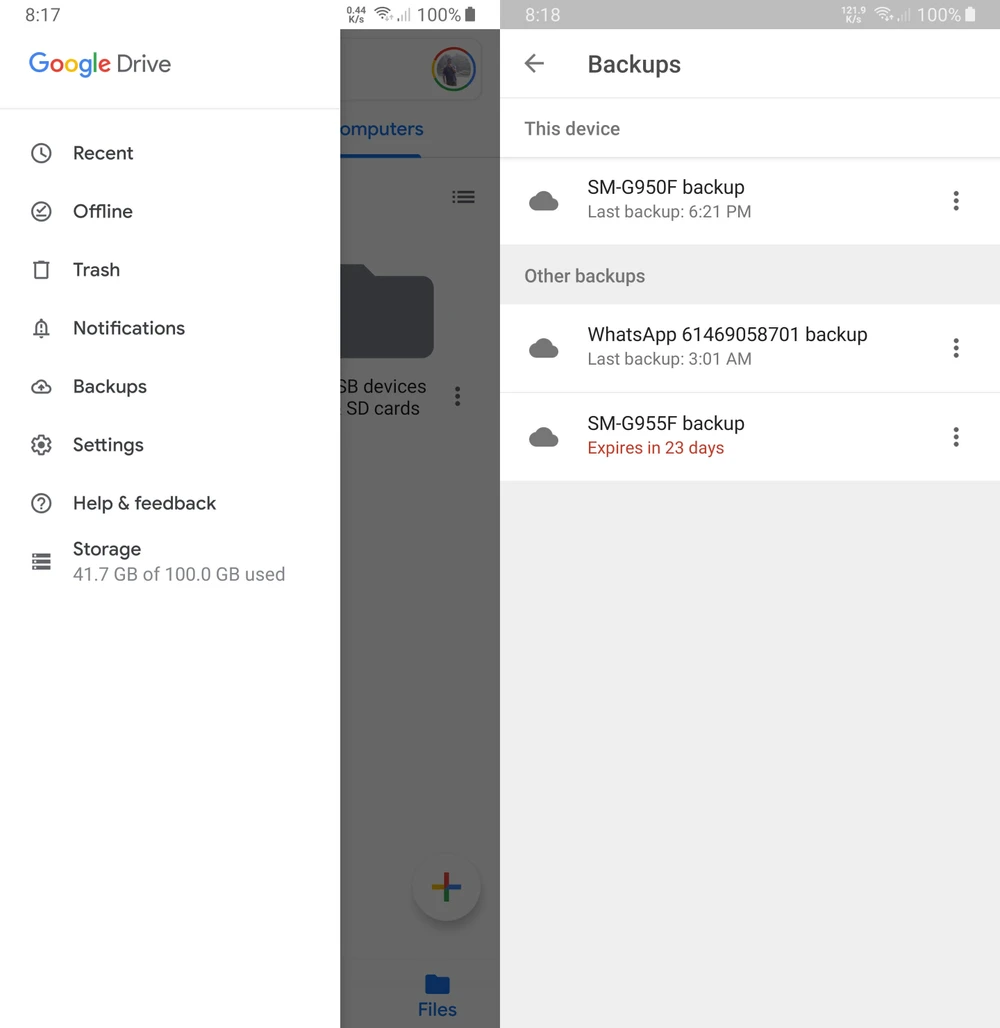
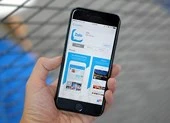
Chuyển tin nhắn SMS và nhật ký cuộc gọi
Mặc dù Google có hỗ trợ sao lưu tin nhắn SMS và nhật ký cuộc gọi nhưng nó không hoạt động tốt trong hầu hết trường hợp. Do đó, bạn hãy cài đặt thêm ứng dụng hỗ trợ sao lưu của bên thứ ba, đơn cử như Super Backup tại địa chỉ http://bit.ly/super-backup-1.
Giao diện của ứng dụng khá đơn giản với các chức năng chính như sao lưu Apps (ứng dụng), SMS (tin nhắn), Contacts (liên hệ), Call Logs (bản ghi cuộc gọi), Calendars (lịch), Bookmarks (dấu trang)… Lưu ý trước khi sử dụng, người dùng nên thiết lập vị trí lưu trữ dữ liệu là thẻ nhớ bằng cách bấm vào biểu tượng ba chấm ở góc trên bên phải, chọn Settings (cài đặt) > Backup Path (đường dẫn sao lưu) > External Storage Card (thẻ lưu trữ gắn ngoài).
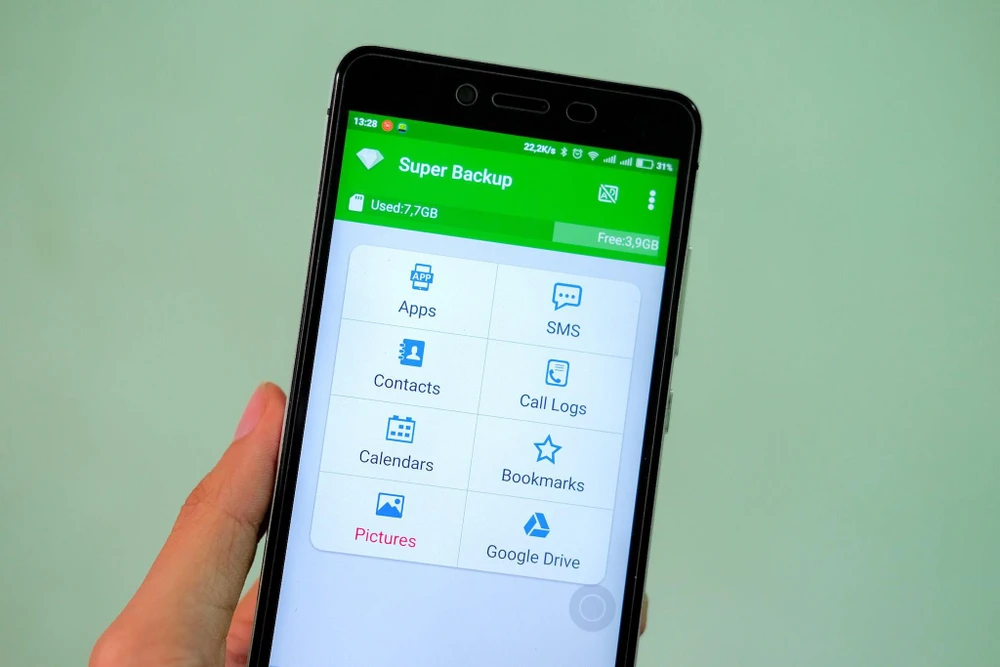
Trong mỗi mục sẽ có rất nhiều tùy chọn để bạn sử dụng như sao lưu toàn bộ nội dung tin nhắn trên điện thoại hoặc chỉ sao lưu những cuộc trò chuyện quan trọng. Tương tự, nếu muốn sao lưu danh bạ, bạn hãy chọn Backup Contacts with phone number (sao lưu có số điện thoại), đặt tên tập tin và nhấn OK để bắt đầu.
Mặc định, ứng dụng sẽ lưu trữ dữ liệu trên thẻ nhớ, tuy nhiên khi sao lưu hoàn tất, Super Backup sẽ hỏi thêm người dùng có muốn chuyển tập tin này cho bạn bè hoặc đồng bộ lên Google Drive hay không, nếu có, bạn chỉ cần cấp quyền và làm theo các bước hướng dẫn.
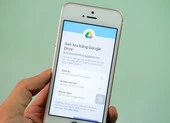
Chuyển các tập tin phương tiện (hình ảnh, video, âm thanh…)
Đầu tiên, bạn hãy mở ứng dụng Google Photos trên điện thoại Android cũ, chọn Device folders trong phần menu bên tay trái.
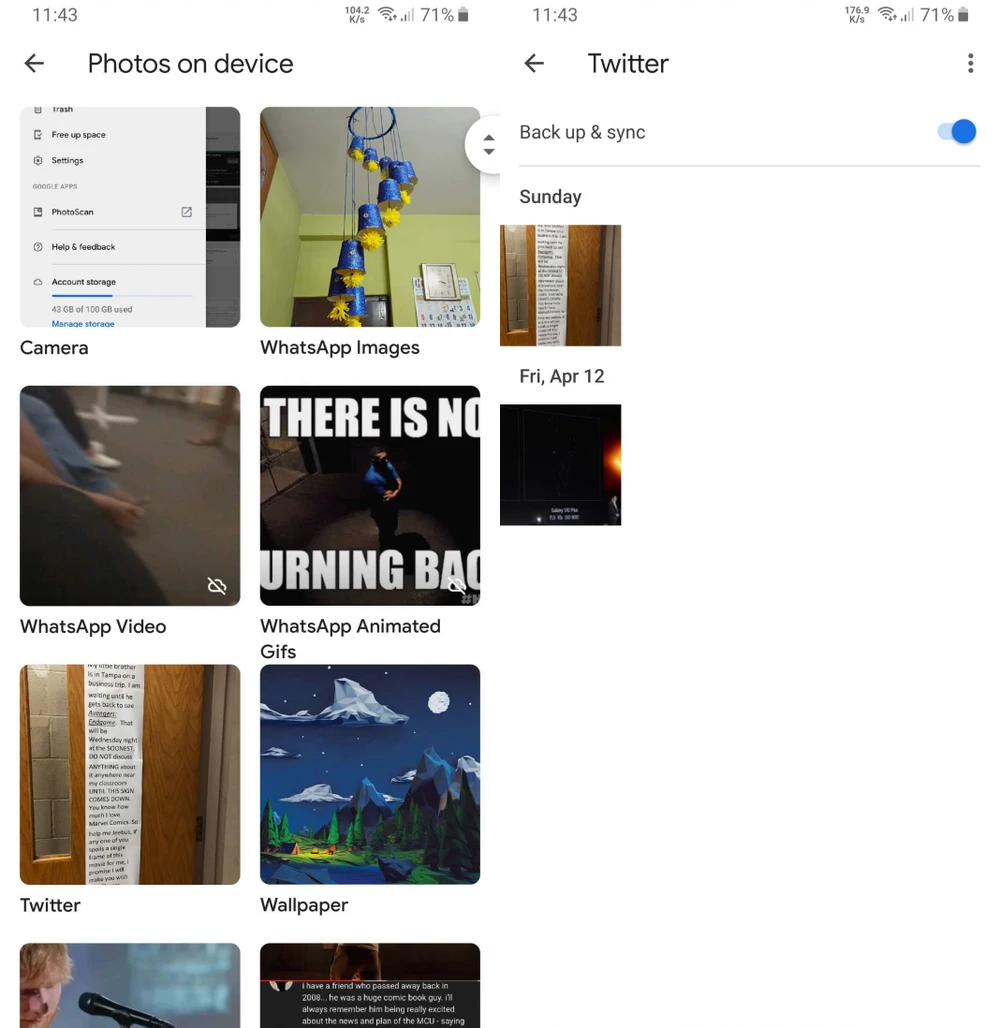
Phần này sẽ hiển thị tất cả thư mục trên thiết bị của bạn, bao gồm cả hình ảnh và video. Việc bạn cần làm là chọn các thư mục cần sao lưu và chuyển sang điện thoại mới, sau đó bật tùy chọn Back up and syns (sao lưu và đồng bộ hóa) ở trên cùng.
Khi mọi thứ đã hoàn tất, người dùng chỉ cần đăng nhập tài khoản Google tương ứng trên thiết bị mới, tải xuống tất cả hình ảnh, video đã sao lưu trước đó chỉ với vài thao tác đơn giản. Bên cạnh đó, bạn cũng có thể sao lưu các tệp PDF, tệp MP3 hoặc một số dữ liệu cá nhân.
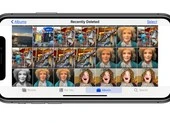
Chuyển tất cả dữ liệu với CLONEit
Đầu tiên, bạn hãy cài đặt ứng dụng CLONEit cho smartphone cũ và mới tại địa chỉ http://bit.ly/cloneit-1, tương thích với các thiết bị Android 2.2 trở lên. Khi hoàn tất, bạn hãy chọn Sender (người gửi) trên máy cũ và Receiver (người nhận) đối với máy mới.
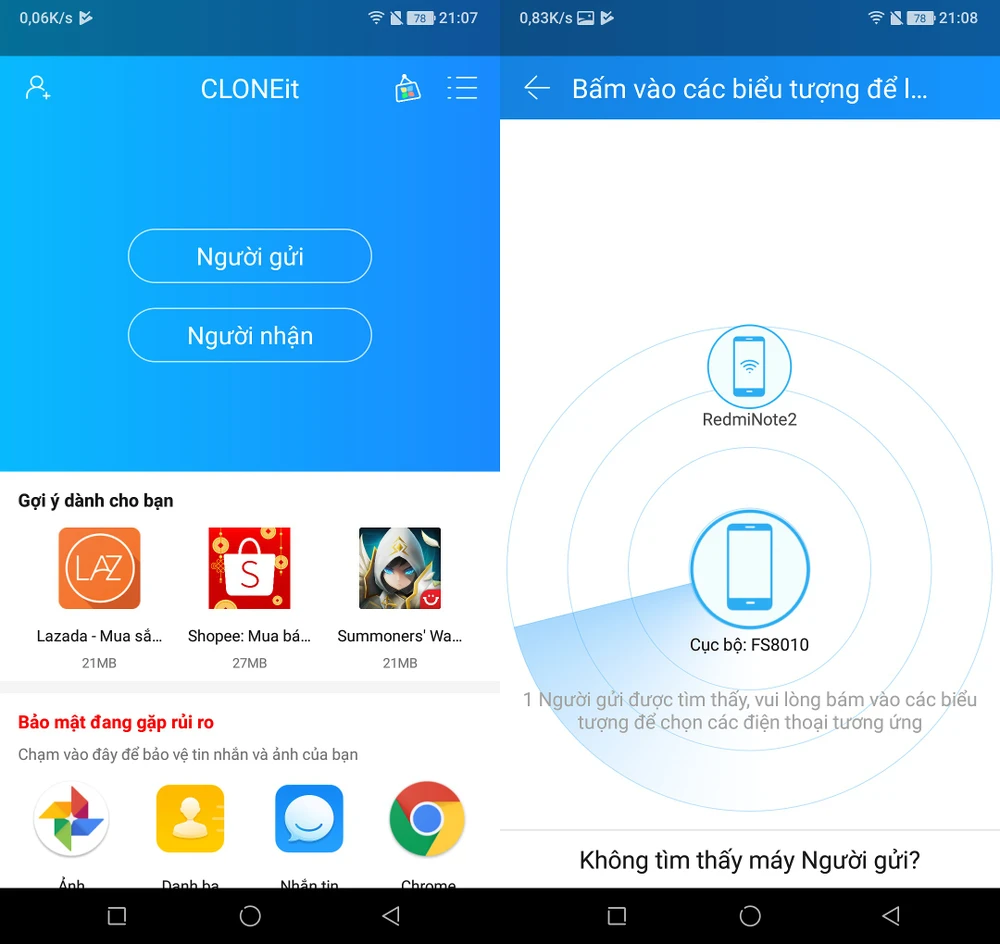
Lưu ý, trên smartphone mới, bạn cần truy cập vào phần Settings (cài đặt) > Security (bảo mật) và kích hoạt tùy chọn Unknown sources (không rõ nguồn gốc) nếu muốn cài đặt lại các ứng dụng cũ. Tên và vị trí các tùy chọn có thể thay đổi tùy vào thiết bị bạn đang sử dụng.
Lúc này, cả hai thiết bị sẽ tự động tìm kiếm nhau (kết nối cùng mạng Wi-Fi). Nếu thành công, trên màn hình sẽ xuất hiện tên thiết bị cũ. CLONEit hỗ trợ chuyển Contacts (số liên lạc), SMS (tin nhắn), Call log (nhật ký cuộc gọi), Apps (ứng dụng), Photos (hình ảnh), Video, Settings (cài đặt hệ thống) rồi nhấn Start để bắt đầu. So với các ứng dụng khác, CLONEit tỏ ra vượt trội hơn hẳn, tốc độ truyền tải nhanh, không cần cáp dữ liệu…

